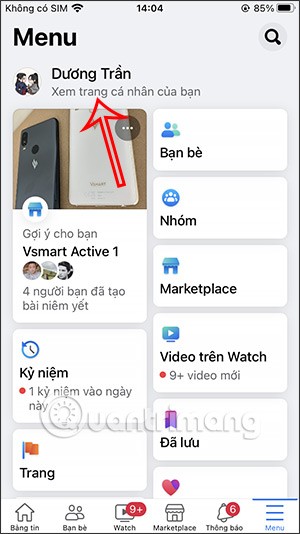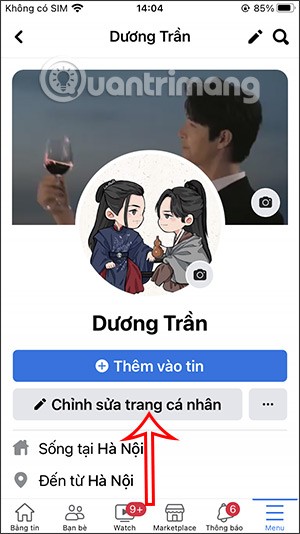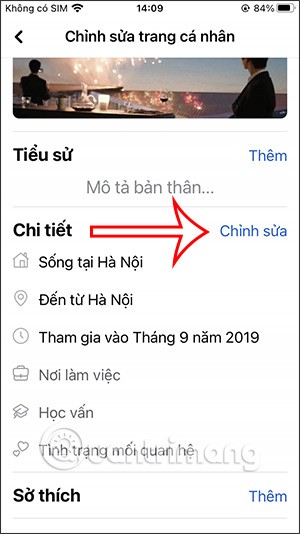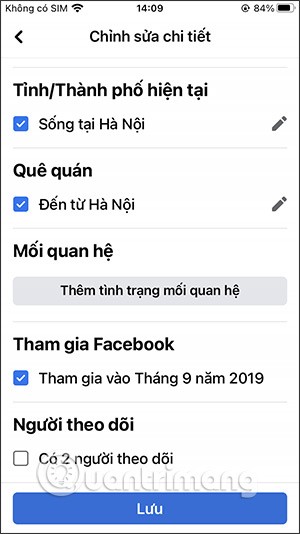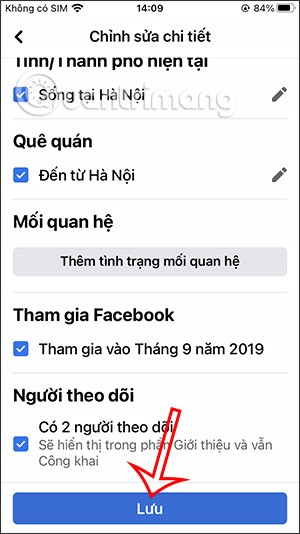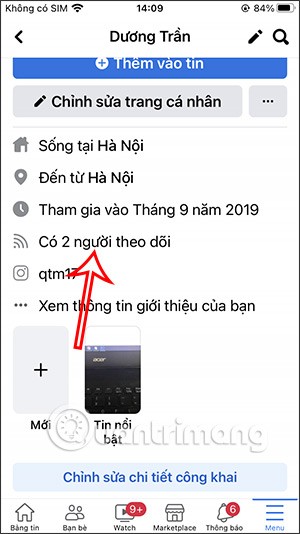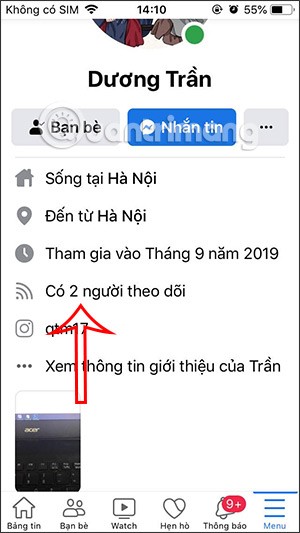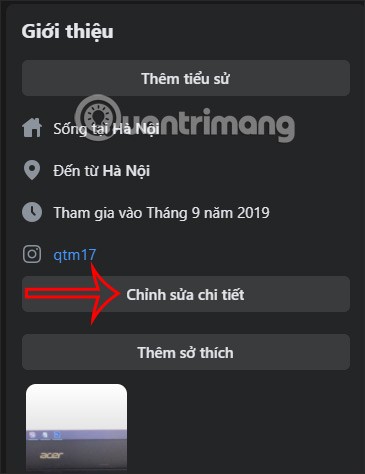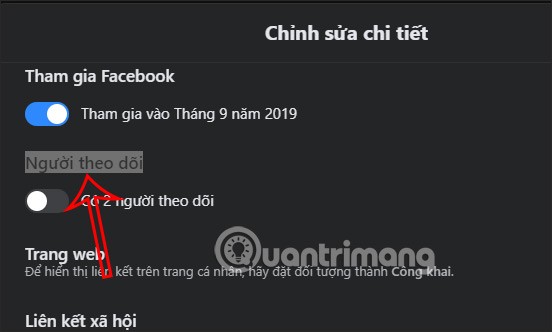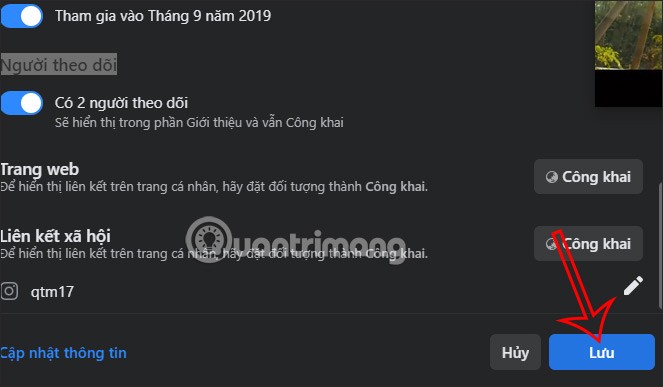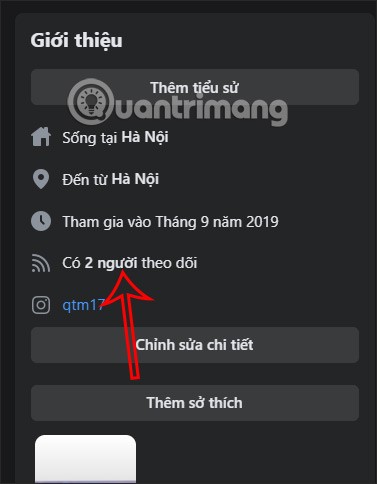Facebook อนุญาตให้คุณแสดงผู้ติดตามบน Facebook หรือไม่อยู่นอกอินเทอร์เฟซข้อมูลส่วนบุคคล เมื่อเราเปิดใช้งานปุ่มติดตามของ Facebook
จากนั้นใครก็ตามที่เข้าถึงบัญชี Facebook ของคุณจะสามารถเห็นจำนวนคนที่ติดตามคุณบน Facebook ได้ ไม่ว่าจะเป็นเพื่อนหรือคนแปลกหน้าก็ตาม หลายๆ คนอยากแสดงผู้ติดตามบน Facebook เมื่อบัญชีหนึ่งมีผู้ติดตามจำนวนมาก เพื่อแสดงถึงความน่าเชื่อถือและความถูกต้องของบัญชีนั้น บทความด้านล่างนี้จะแนะนำคุณเกี่ยวกับการแสดงผู้ติดตามบน Facebook
คำแนะนำในการแสดงจำนวนผู้ติดตาม Facebook บนโทรศัพท์ของคุณ
ขั้นตอนที่ 1:
ที่อินเทอร์เฟซบนแอปพลิเคชัน Facebook คลิกที่ บัญชี Facebook ส่วนตัวของคุณ ในอินเทอร์เฟซ Facebook ส่วนตัว เราจะคลิกบนแก้ไขเพจส่วนตัวต่อ ไป
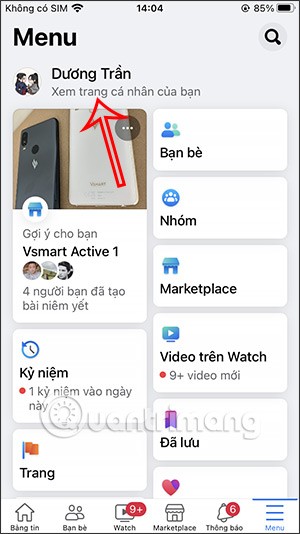
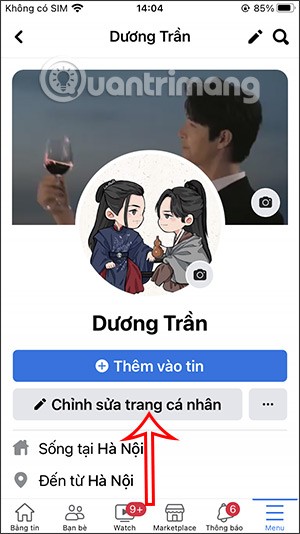
ขั้นตอนที่ 2:
เปลี่ยนไปใช้อินเทอร์เฟซผู้ใช้แบบใหม่ เลื่อนลงมาด้านล่าง ใน ส่วน รายละเอียดเราคลิกแก้ไขเพื่อเปลี่ยนข้อมูลที่แสดงเป็นสาธารณะในอินเทอร์เฟซ Facebook ส่วนตัว
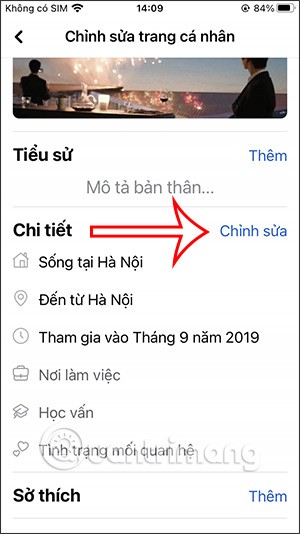
ขั้นตอนที่ 3:
แสดงอินเทอร์เฟซข้อมูลส่วนตัวของคุณที่กำลังปรากฏอยู่บนอินเทอร์เฟซ Facebook ในขณะนั้น คุณเลื่อนลงมาด้านล่างเราจะเห็นส่วนผู้ติดตาม เราทำเครื่องหมายในช่องที่แสดงจำนวนคนที่ติดตามบัญชี Facebook ของคุณ
สุดท้ายคลิกบันทึกเพื่อเปลี่ยนการตั้งค่าใหม่สำหรับ Facebook
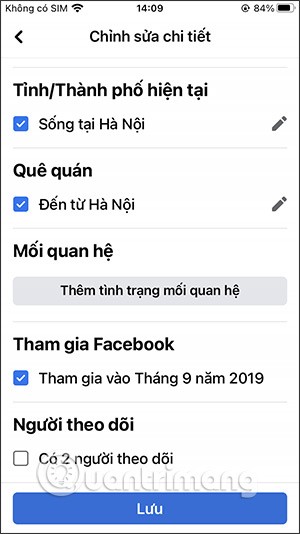
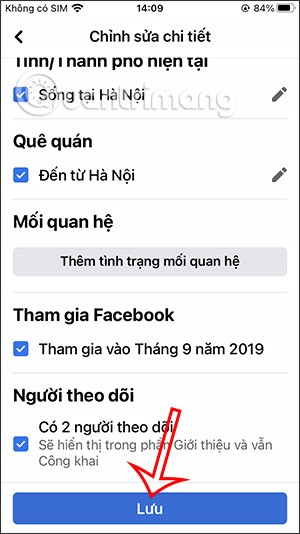
ผลลัพธ์เมื่อคุณกลับสู่อินเทอร์เฟซ Facebook ส่วนตัวของคุณจะเป็นจำนวนผู้ติดตาม Facebook
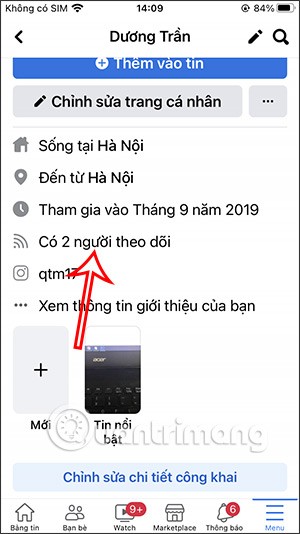
เมื่อผู้อื่นเยี่ยมชม Facebook ของคุณ พวกเขาจะเห็นจำนวนผู้ติดตาม Facebook ดังต่อไปนี้
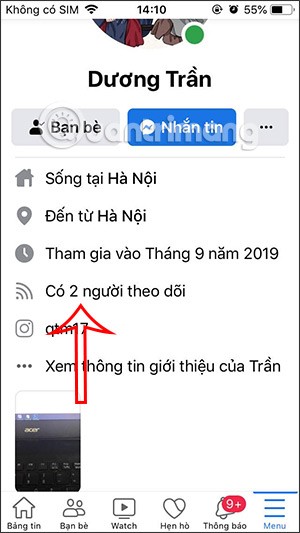
วิธีแสดงผู้ติดตาม Facebook บนพีซี
ขั้นตอนที่ 1:
เราเข้าถึงอินเทอร์เฟซบน Facebook จากนั้นคลิกที่บทนำจากนั้นคลิกที่แก้ไขรายละเอียด
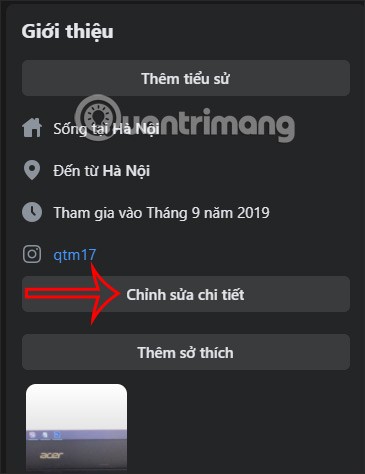
ขั้นตอนที่ 2:
ตอนนี้อินเทอร์เฟซจะแสดงข้อมูลส่วนตัวทั้งหมดของคุณต่อสาธารณะบนอินเทอร์เฟซการแนะนำของ Facebook ผู้ใช้เลื่อนลงมาและจะเห็นส่วนผู้ติดตาม
คุณจำเป็น ต้องเปิดใช้งาน การมองเห็นผู้ติดตามนี้
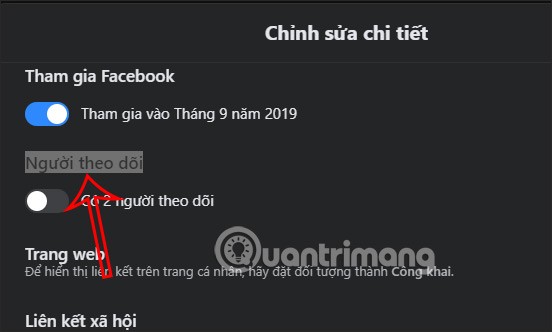
จากนั้นเราคลิกปุ่มบันทึกด้านล่างเพื่อบันทึกการตั้งค่านี้สำหรับบัญชี Facebook ของคุณ
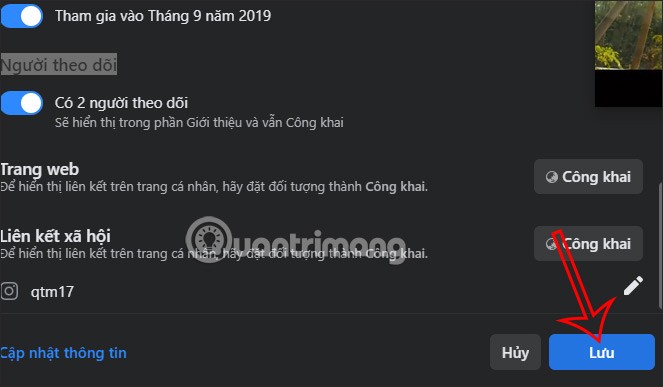
ขั้นตอนที่ 3:
เมื่อคุณกลับสู่อินเทอร์เฟซ Facebook ส่วนตัว คุณจะเห็นจำนวนคนที่ติดตามบัญชี Facebook ของคุณ
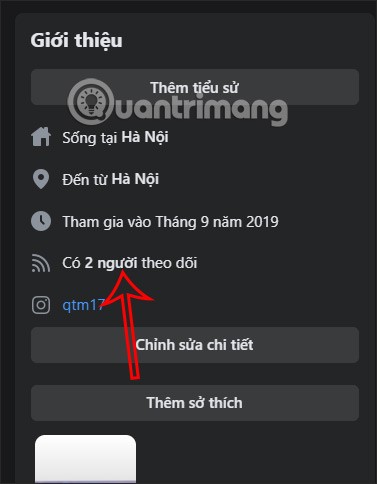
วิดีโอสอนการแสดงผู้ติดตามบน Facebook